
Sadržaj:
- Autor John Day [email protected].
- Public 2024-01-30 08:05.
- Zadnja izmjena 2025-01-23 14:37.

Sjećate li se Stephena Hawkinga? Bio je profesor na Kembridžu i poznati matematičar u invalidskim kolicima sa kompjuterski generisanim glasom. Patio je od motorne neuronske bolesti i pred kraj života, nakon što je izgubio govor, bio je u stanju komunicirati putem uređaja za generiranje govora-u početku korištenjem ručnog prekidača, a na kraju pomoću jednog mišića obraza.
Mislio sam da ću pokušati napraviti jedan prekidač za pisanje teksta. Samo jedan prekidač - UKLJUČEN ili ISKLJUČEN. Šta možete učiniti s tim?
Moramo uzeti u obzir vrijeme. Ako zatvorite prekidač, a zatim ga otvorite nekoliko trenutaka kasnije, imate kontrolu nad drugom varijablom. Vremensko kašnjenje između zatvaranja i otvaranja prekidača možemo iskoristiti za generiranje različitih unosa i pretvaranje u tekstualne nizove ili poruke. Želim biti u mogućnosti napisati "ZDRAVO, SVIJET!" i poslati ga na serijski monitor - sve sa jednog dugmeta.
U vašem Arduinu radi timer od milisekundi. Klikne za 1 svakih 0,001 sekundi. Njegovu vrijednost možete pročitati pomoću izraza
int t = milis ();
// Radi nešto
int tt = millis ();
int timeDiff = tt - t;
Supplies
Koristit ću stavke koje će većina korisnika Arduina već imati i prilično su jeftini za kupovinu:
- Arduino UNO
- 16 x 2 LCD
- 220 Ohm i 10K Ohm otpornici
- 10K Ohm potenciometar
- Prekidač za dugme
- Breadboard ili stripboard
- Priključne žice
Korak 1: Metoda

Ovdje imamo rešetku koja sadrži sva slova, znamenke 0 do 9 i znakove interpunkcije. Slovo "A" nalazi se u retku 1 i koloni 2. Cifra "9" je u retku 7 i koloni 1. (Možda ćete htjeti odštampati ovaj ekran kako biste imali ispred sebe dok kasnije pokrećete skriptu.)
Upute vam govore kako koristiti prekidač. Ako držite pritisnuto dugme, vrijednost reda će se polako odbrojavati od nule. Podignite prst s dugmeta kada je vrijednost retka 1.
Ponovo pritisnite tipku i broj stupca će početi odbrojavati od nule. Podignite prst kada se prikaže 2 i odabrali ste "A" iz reda: 1 i kolone: 2.
Sada moramo prenijeti "A" u poruku u donjem redu. Držite pritisnuto dugme i podignite prst na akciji 1 - dodajte znak.
Za umetanje "9" odabiremo red 9 i stupac 1 pa ih dodajemo s radnjom 1.
Radnja 2 briše cijelu poruku.
Radnja 3 Ispušta pogrešno izabran znak bez dodavanja u niz poruka. (Neispravni odabiri su česti!)
Radnja 4 šalje poruku sa LCD ekrana na serijski monitor.
Korak 2: Povežite stvari

Ako imate ekran sa tečnim kristalima, vjerovatno ćete ga koristiti cijelo vrijeme. Dobra je ideja izgraditi malu poveznu ploču s LCD -om, potenciometrom (za podešavanje svjetline ekrana) i zaštitnim otpornikom s jednom žicom za 5 volti i GND. Kolosek je prerezan na poleđini ploče, ispod otpornika od 220 Ohma. Kasnije sam na ploču dodao izlazne utičnice za 5V i GND jer Arduino ima samo jednu utičnicu od 5V. Ovo štedi vrijeme, žice i testiranje kada vam sljedeći put zatreba LCD u drugom projektu. "Službena metoda" je ovdje:
www.arduino.cc/en/Tutorial/HelloWorld
Dugme je spojeno na pin 8 sa 10K pull-up otpornikom i na GND.
Korak 3: Evo moje postavke

Na sljedećoj stranici nalazi se veza do verzije Tinkercada koju možete isprobati.
Pomoću pokazivača miša i dugmeta zatvorite i otvorite prekidač u sredini dijagrama. Morate otvoriti prozor koda, a zatim serijski monitor pri dnu stranice kako biste omogućili slanje poruke s LCD ekrana na serijski monitor. Dugme "Pokreni simulaciju" započinje izvršavanje koda.
Vjerojatno će vam u početku biti prilično teško. Zamislite samo koliko bi bilo frustrirajuće da vam je ovo jedini način komunikacije.
Korak 4: Tinkercad verzija

Ovdje sam ugradio verziju Tinkercada, ali bilo je previše problema s međuspremnikom i vremenskim rasporedom da bih pružio dobro iskustvo. Prozor je takođe bio premali da bi omogućio pravilno prikazivanje kola, koda i bitnog prozora serijskog monitora.
www.tinkercad.com/things/daSgRAOl0g1-oneke…
Evo veze do originala Tinkercada koji je vjerojatno malo veći i mnogo je lakše otvoriti prozor koda tokom simulacije tako da možete vidjeti serijski monitor. Osnovni termini rade ispravno.
Nadam se da ste uživali u ovom Instructable -u i da ste usput nešto naučili.
Ušao sam u ovaj Instructable na Arduino takmičenju i bio bih zahvalan na vašem glasu ako ste uživali.
Preporučuje se:
Arduino pisac Morseovog koda: 7 koraka (sa slikama)

Arduino pisac Morzeovog koda: Napravio sam robota koji može pretvoriti bilo koji dati tekst u Morzeov kod i zatim ga zapisati !! Napravljen je od kartona i Lega, a za elektroniku sam koristio Arduino i samo dva motora
Veseli Grinchmas džemper, termalni pisač + GemmaM0: 5 koraka (sa slikama)

Džemper Merry Grinchmas, termalni pisač + GemmaM0: Džemper Merry Grinchmas interaktivni je odjevni predmet koji nudi širok spektar personaliziranih ispisanih poruka za žalbu kad god netko dodirne Grinchov šešir. Poruke protiv Božića stižu putem termalnog štampača kojim upravlja
Altoids Limena Morzeova abeceda Ključni vježbe: 6 koraka
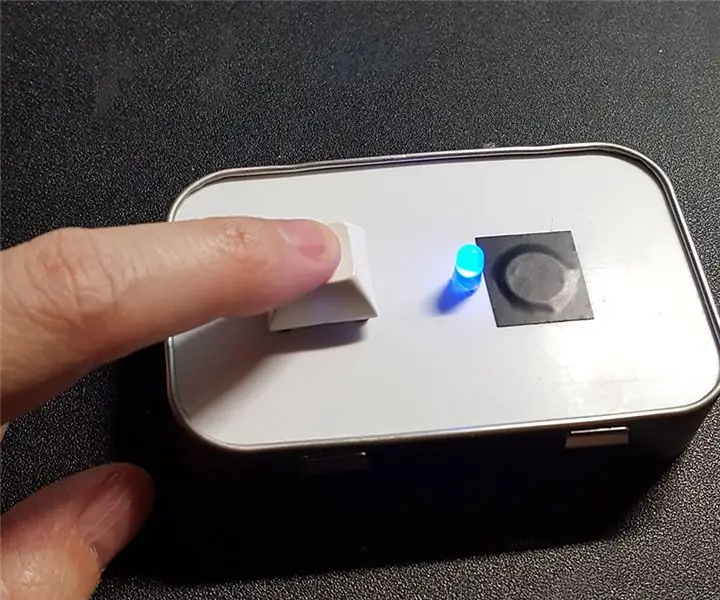
Altoids Tin Morse Code Key Practice Key: Imao sam nekoliko Altoids limenki u ležištu i odlučio sam napraviti ključ za Morseov kod. Ovdje se radi o najjednostavnijem elektroničkom projektu koji ste mogli dobiti, ali krajnji rezultat je zabavan. Materijali: Altoids Limeno - prazno i obrisanoPiezo Buzzer
Ključni makro: 6 koraka (sa slikama)

Key-Macro: Ovaj projekat se sastoji od pomoćne tastature sa osam tastera koja šalje makroe (tekstualne nizove) na računar. Do 64 makroa može se prethodno pohraniti u tekstualnu datoteku spremljenu na microSD kartici. Ovi makroi organizirani su na osam stranica koje možete odabrati
KLJUČNI OPASNOST +/- Ogledalo za samovrednovanje (kako to učiniti): 5 koraka
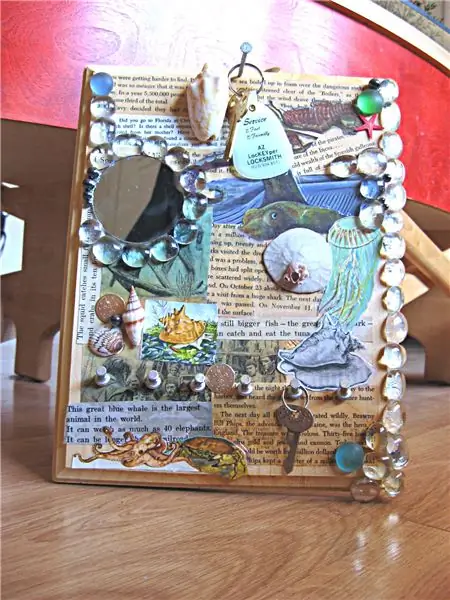
KLJUČNI OPASNIK +/- Ogledalo za samovrednovanje (kako ga napraviti): Napravite vlastiti viseći ključ za onoliko ili onoliko ključeva koliko imate. Učinite ga ukrasnim, učinite funkcionalnim. Vrlo jeftino za napraviti, vrlo atraktivni rezultati
